Исправление ошибки 805а8011 на Windows Phone
Как исправить код ошибки 805a8011 Windows Phone в домашних условиях

Все чаще и чаще большинство пользователей мобильной операционной системы Windows сталкиваются с различными проблемами, связанными с пользовательскими приложениями.
Это обычная практика для любой операционной системы. В данной статье мы расскажем про код ошибки 805a8011 Windows Phone: как исправить, причины и следствия ошибки.
Статья рекомендуется для начинающих пользователей смартфонов, работающих с операционной системой Windows.
Причины появления ошибки
Причины могут быть различные.
Поскольку данная операционная система не столь популярна, как ее аналоги Android и OS X, некоторые ошибки могут быть неизвестны годами, пока какой-нибудь разработчик приложений по случайности не активирует ее. Если вы уже сами разработчик, то рекомендуем вам перейти к следующему пункту статьи, где мы рассказываем, как исправить код ошибки 805a8011 Windows Phone.
Причинами приведенной ошибки может служить следующее:
- Интернет работает только через Internet Explorer.
- К сети не может подключиться WhatsApp, или он очень долго загружается.
- Нет возможности обновить программное обеспечение или пользоваться хоть какими-нибудь услугами интернет-магазина приложений Microsoft.
- Нет возможности выйти в электронную почту и SMS.
Как исправить код ошибки 805a8011? Windows Phone: магазин
Как уже говорилось, данный пункт особенно полезен начинающим разработчикам, поэтому, прочитав инструкцию ниже, можно сделать определенные выводы, после чего через Debug смотреть точно, какая же функция является причиной ошибки.
Исправление ошибки выполняется следующим образом:
- Проверить дату и время на соответствие действительности. Подключаясь к защищенному серверу, устройство синхронизируется с ним. Таким образом, если дата и время выставлены неправильно – это и может послужить одной из причин возникновения ошибки. Для этого необходимо вручную выставить параметры, а не синхронизировать их по сети.
- Подключитесь к другой сети. Видя ошибку с кодом 805a8011, необходимо просто заменить одну сеть другой. То есть воспользоваться другим Wi-Fi или мобильным интернетом.
- Очистите память. Данная ошибка иногда возникает из-за маленькой памяти на устройстве. Для этого необходимо удалить любые файлы. Главное: для полноценного функционирования устройства необходимо оставлять хотя бы 150 мегабайт пустой памяти.
- Настройте профиль. Незаполненный профиль также может привести к возникновению ошибки. Для этого нужно зайти с персонального компьютера в личную учетную запись, заполнив большее количество полей, а также дать согласие на лицензионное соглашение.
- Синхронизируйте учетную запись. Данное действие необходимо произвести вручную, выполняя последовательно следующее: «Настройки» > «Почта и Учетные записи», — нажмите кнопку и не отпускайте, пока процесс не начнется.
- Перейдите на новый аккаунт. Для этого подключаем телефон к Интернету, открываем браузер и заходим на страничку Mail.live.com, после чего необходимо зарегистрировать новую учетную запись. Создав учетную запись, заходим в «Настройки» > «Почта и Учетные записи» и нажимаем на «Добавить электронную почту». Последним шагом остается активировать новый аккаунт, а потом ввести логин и пароль.
Как исправить код ошибки 805a8011 Windows Phone, если предыдущие методы не помогли
Если положительного результата не удалось достигнуть после того, как были перепробованы перечисленные выше методы, остается самый радикальный. Мягкий сброс поможет восстановить заводские настройки.
Плюсом данного метода является тот факт, что все ваши личные данные останутся. Для этого необходимо одновременно нажать и удерживать две функциональные клавиши — громкость вниз, а также питание.
Используя данный метод, обязательно проверьте настройки часового пояса.
Также существует способ программного сброса. Чтобы выполнить данное действие, заходим в «Настройки» > «Сведения о телефоне», нажимаем на кнопку «Сброс всех параметров» и даем согласие появившемуся предупреждению. В заключение настраиваем телефон, как при покупке.
Жесткий сброс – это самый грубый и нежелательный способ для устранения ошибки 805a8011. Применяя этот метод, следует учитывать, что вся информация будет стерта. Для ее сохранения нужно выполнить резервную копию данных.
Чтобы выполнить жесткий сброс, нужно отключить телефон, удерживая функциональную клавишу со значком «-«. Также рекомендуем подключить источник питания.
Система выдаст на экран знак восклицания, который предполагает выполнение следующих действий в строгом порядке: функциональная кнопка громкости вверх > кнопка уменьшения громкости > кнопка питания> функциональная кнопка для уменьшения громкости. Выполнив этот порядок действий, ждем полноценного запуска телефона.
В заключение
Это все способы, которые могут помочь вам в исправлении ошибки 805a8011. Думаем, что вы нашли здесь необходимый метод, который помог вам исправить проблемы с телефоном. Также настоятельно рекомендуем обновлять прошивку вашего смартфона, ведь с каждой новой версией пропадают те или иные уязвимости системы.
Код ошибки 805а8011 в магазине windows phone
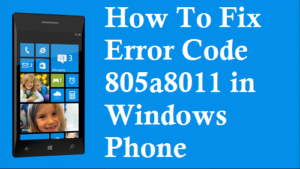
вопрос:
Microsoft Lumia 640 LTE Dual SIM телефон куплен недавно. При попытке включения камеры, пишет «Произошёл сбой». Как её включить все-таки ?
ответ:В настройках разрешить всем приложениям доступ к камере и микрофону. Если это не помогло, сделать полный сброс настроек смартфона и повторить настройки камеры, как описано ниже.
Пошаговая инструкция сброса настроек устройства на базе WindowsPhone 8, 8.1
Настройки телефона, пункт «сведения об устройстве».
В этом пункте находится кнопку «сброс настроек», нажать.
После нажатия на «сброс настроек» на экране телефона появится предупреждение, что весь личный контент будет удален. Нажимаем «да».Затем начнется процесс удаления всей информации, находящейся в смартфоне.
После чего камера может восстановить работоспособность.
—————————————————————————————————————————————
вопрос:
На телефоне Майкрософт (Microsoft Phone) при входе в приложение магазин выбивает код ошибки 805а8011.
ответ:Нужно проверить правильность настройки параметров дата и время. Для этого перейти в Настройки – Дата + время и отключить синхронизацию. Далее проверить синхронизацию учетной записи и сделать это, если потребуется.
Для этого необходимо перейти в Настройки – Почта + учетные записи, зажать и удержать кнопку на учетной записи Microsoft и выбрать пункт «Обновить». Затем изменить настройку подключение к Интернету — с Wi-Fi на мобильный и обратно.Если это всё не поможет, тогда остается только делать полный сброс настроек.
Перед этой процедурой сохранить обязательно всю информацию и только потом перейти в пункт меню смартфона – Настройки — Сведения об устройстве и нажать на кнопку «Сброс настроек».
Поделитесь, помогло ?
—————————————————————————————————————————————-
проблема:
во время прослушивания радио телефон стал переходить в режим вибровызова
решение:Сделайте «легкий» сброс смартфона к заводским настройкам.
Нажмите клавишу питания и клавишу уменьшения громкости и удерживайте клавиши нажатыми 10-15 секунд. Отпустите клавиши, телефон перезагрузится. После этой операции задайте дату и время на телефоне. Настройки учётной записи Windows Live ID и данные пользователя после «легкого» сброса в заводские настройки не удалятся.
—————————————————————————————————————————————-
просьба:
посоветуйте видеоплеер, который будет без проблем воспроизводить видео
ответ:
Для воспроизведения видеофайлов смартфоном LUMIA 640 XL без ошибок поможет универсальный видеоплеер VLC.
VLC v1.3.3.7 – отличный медиа-плеер, поддерживает большинство аудио и видео форматов сжатия, файлы и потоковые протоколы.
Marketplace Web: https://www.windowsphone.com/ru-ru/store/app/vlc-for-windows-phone/44fa83f7-a98d-4647-b9d4-c35ed729d0c9#
Страница разработчика : http://www.videolan.org/vlc/download-android.html
—————————————————————————————————————————————-
запрос:
подскажите, где качнуть дрова для 640 ?
ответ:
драйвера для USB Lumia 640 здесь https://drive.google.com/uc?id=0Bw8B2a85Qa1jTXZ5VEItZ0oyRm8
-инструкция по управлению смартфонами на Windows Phone с офф. сайта: http://www.microsoft.
com/ru-ru/mobile/support/product/lumia640-xl-dual-sim/smartguide/?action=singleTopic&category=phonemanagementandconnectivity
здесь есть много чего полезного по этому телефону. Ответы на различные вопросы по настройке, управлению, ошибкам.
Ну и конечно всевозможные аксессуары для любого смартфона.
————————————————————————————————————————————
вопрос:
как установить Windows 10 TP на Lumia 640XL
ответ:
Если установка операционной системы не идет с карты памяти, попробуйте установить из внутренней памяти телефона.
Пошаговая инструкция установки Windows 10 на Lumia 640XL ниже.
ВНИМАНИЕ! Перед установкой резервную копию вашей информации.
Процесс установки Windows 10 на смартфон:
1. Скачайте приложение Windows Insider и запустите его https://www.windowsphone.com/ru-ru/store/app/%D1%83%D1%87%D0%B0%D1%81%D1%82%D0%BD%D0%B8%D0%BA-%D0%BF%D1%80%D0%BE%D0%B3%D1%80%D0%B0%D0%BC%D0%BC%D1%8B-%D0%BF%D1%80%D0%B5%D0%B4%D0%B2%D0%B0%D1%80%D0%B8%D1%82%D0%B5%D0%BB%D1%8C%D0%BD%D0%BE%D0%B9-%D0%BE%D1%86%D0%B5%D0%BD%D0%BA%D0%B8-windows/ed2b1421-6414-4544-bd8d-06d58ee402a5
2. Войдите в свой аккаунт Microsoft. Конечно, предварительно убедившись, что вы уже зарегистрировались в Windows Insider (это бесплатно и доступно всем): https://insider.windows.com/3.
Подтвердите свое согласие с инсайдерской программой, а также с тем, что ваш смартфон теряет гарантию.4. Согласитесь с условиями программы (там указано, что вы можете потерять гарантию).5.Нажмите кнопку с галочкой снизу.
6. Перейдите в Настройки — Обновления телефона — Проверить обновления. Смартфон найдет обновление, загрузит и предложит его установить.
Примечание: если все сделано верно, телефон начнет загрузку Windows 10 Preview. Проверить подключение Wi-Fi и заряд батареи, который должен быть не менее 40%.
Время установки 20 минут.
————————————————————————————————————————————
подскажите, как очистить кэш приложений
ответ:
Кэш-память — это область памяти, предназначенная для временного хранения данных.
Приложение «Очистка кэш» позволит пользователю в одно касание очистить кеш смартфона Windows Phone. Удаление кешированных файлов из вашей системы частично освободит дисковое пространство и позволит улучшить быстродействие программного обеспечения смартфона.
Очистка выполняется быстро и просто.
Очистка кэш v.1.3.0.0
Cовместима со смартфонами на базе Windows Phone 8, 8.1
Официальный сайт: https://www.windowsphone.com/ru-ru/store/app/%D0%BE%D1%87%D0%B8%D1%81%D1%82%D0%BA%D0%B0-%D0%BA%D1%8D%D1%88/9075e42a-9237-4f64-8bdf-06b88bb39608Меню по ссылке: Скачать программу – Скачать файл с сайта
https://allnokia.ru/symbsoft/moreinfo-8150.htm
Приложение Cleaner на Google Play маркет: https://play.google.com/store/apps/details?id=com.avg.cleaner
————————————————————————————————————————————
проблема:
не удается копировать файлы из компьютера в телефон Lumia 640
решение:
если в действиях переноса (копирования) файлов из ПК в телефон допускаются ошибки, нужно заменить USB кабель.
инструкция по копированию (переносу) файлов между смартфоном Lumia 640 и компьютером (ПК): https://www.windowsphone.com/ru-ru/how-to/wp8/photos/sync-photos-and-videos-using-my-computer
————————————————————————————————————————————
просьба:
помогите обновить Lumia 640 через Wi-Fi или ПК
решение:
Самый простой, конечно, способ обновить ПО смартфона, используя Wi-Fi:
Как обновить программное обеспечение
Если ваш телефон поддерживает обновления по сети в беспроводном режиме (OTA). Не требуются ни кабели, ни компьютер. Просто загрузите и установите обновление с помощью телефона. Обновление не повлияет на ваши настройки, приложения, фотографии и текстовые сообщения. Обновляя программное обеспечение телефона, можно получать новые функции и улучшения и решать многие проблемы.
Шаг 1. Телефон уведомляет о наличии обновления. Также можно проверить наличие обновлений вручную, выбрав Настройки >Обновлениетелефона >Проверить наличие обновлений.
- Совет! Используйте сеть Wi-Fi для загрузки обновления, чтобы избежать расходов на мобильную передачу данных. Прежде чем выполнять обновление, убедитесь, что аккумулятор телефона достаточно заряжен (не менее 50 %) или подключите зарядное устройство. Также может потребоваться освободить в телефоне место, необходимое для обновления (до 1,5 ГБ в зависимости от модели телефона). Чтобы посмотреть объем свободной памяти, выберите Настройки >контроль памяти (проверка памяти).
Шаг 2. Для просмотра и установки обновлений коснитесь уведомления и следуйте инструкциям на экране телефона. Можно установить обновление немедленно или отложить его до более подходящего времени.
Шаг 3. Обновление должно занять около 15–30 минут. Глобальное обновление может длиться до двух часов в зависимости от модели телефона. Во время установки обновления пользоваться телефоном нельзя. Следуйте инструкциям на экране для выполнения обновления. Телефон может несколько раз перезагрузиться, это нормальное явление.
Обновление смартфона Windows Phone с помощью ПК:
http://www.microsoft.com/ru-ru/mobile/support/faq/?action=singleTopic&topic=FA142987
————————————————————————————————————————————
вопрос:
отображение контактов на сим-карте Nokia lumia 640
ответ:
подробнее о настройке фильтрации отображения контактов Windows Phone по ссылке:
https://www.windowsphone.com/ru-RU/how-to/wp8/people/find-and-filter-my-contacts
————————————————————————————————————————————
вопрос:
как сделать откат на 8.1 ?
ответ:
В случае столкновения с какими-то критическими багами или нестабильностями, вы можете быстро (относительно) откатить свой смартфон на стабильную Windows Phone 8.1.1. Для этого Microsoft выпустили специальную утилиту Windows Device Recovery Tool.
Требования для вашего компьютера (PC):— Операционная система Microsoft Windows 7 или более поздняя.— USB кабель для подключения телефона к компьютеру.
— Минимум 4 Гб свободного места на диске.
Внимание! Проделывать все нижеперечисленные операции желательно с родным USB кабелем, и без переходников к нему.А также старайтесь пользоваться одним из USB портов который находится непосредственно на материнской плате, а именно задние порты, и лучше всего избегать передних портов (на ноутбуке без разницы).
Это очень сильно может повлиять на прошивку телефона, вплоть до получения «кирпича».
Инструкция по восстановлению:1. Скачайте и установите программу Windows Device Recovery Tool v.3.1.5.exe ( 2,25 МБ )(https://yadi.sk/d/TDmaNRyImMQhU)2. Убедитесь, что ваш телефон достаточно заряжен.3. Подключите аппарат для его обнаружения.• 3.1.
Если ваш телефон не определяется автоматически, отключите все телефоны от компьютера и нажмите Мой телефон не был обнаружен в нижней части главного экрана.• 3.2. Подключите телефон к компьютеру с помощью совместимого кабеля USB.• 3.3. Если будет предложено, выберите производителя телефона.• 3.4.
Если телефон не подключен в течение одной минуты вы можете попробовать перезагрузить телефон: оставьте USB подключенным, нажмите одновременно и удерживайте кнопку питания и регулировки громкости вниз. Отпустите нажатые клавиши, когда телефон провибрирует.4.
После обнаружения телефона, нажмите Установить программное обеспечение , чтобы начать установку программного обеспечения для вашего телефона.5. Вы можете выбрать акцентный цвет и тему, которая будет изначально применена после запуска вашего гаджета.6. Не отключайте кабель от телефона до окончания установки.
7. После установки ПО и загрузки телефона, можно восстановить данные из заранее сделанной вами резервной копии (если вы конечно её сделали).
Коды ошибок нокиа люмия, как исправить 8004884b, 80070057, 805а8011,c00cee2d и другие в Windows Phone
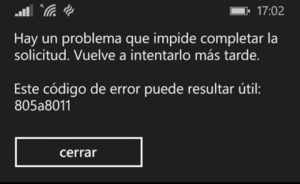
Нокия люмия нашла свой сегмент пользователей, но, как и все смартфоны последних поколений, они не идеальны и содержат проблемные места, баги и ошибки.
В данной статье будут рассмотрены самые частые из них, расскажем почему они появляются и как исправить большинство из них. Самые болезненные проблемы возникают при установке на смартфон новых программ, приложений, игр.
По этому для начала расскажем про код ошибки 8004884b. Так же это касается и других проблем связанных с учетной записью Microsoft.
Код ошибки 8004884b как исправить ошибки загрузке приложений
Вот какие основные симптомы данных сбоев и схожих с ними: устройство выдает ошибку 8004884b при установке приложения.
При входе в учетную запись Microsoft появляется надпись «примите меры», а так же требуется ввести код безопасности, который приходит в смс, при этом сообщение не отправляется и пишется следующее: «На этот номер нельзя отправить смс с кодом, попробуйте другой номер».
В данных случаях на многих сайтах советуют сделать полный сброс настроек к заводским. Если Вы все-таки решились на этот шаг создайте резервную копию данных на телефоне. Вот что нужно проверить в первую очередь:
- Проверьте аккаунт Майкрософт. Войдите в него с компьютера или ноутбука;
- Обязательно проверьте время и дату на устройстве. Регион должен соответствовать региону в учетной записи;
- Обратите внимание на формат вводимого номера. Обычно требуется ввести последние четыре цифры;
- Смените подключение к интернету, если выходили через Wi-Fi пробуйте мобильный интернет и наоборот. Воспользуйтесь другой точкой доступа;
- В редких случаях проблема в учетную запись может появиться после установки двух шаговой проверки. Рекомендуем отключить ее на время;
- После выполнения рекомендаций — перезагружаем смартфон и проверяем на наличие неисправности;
Код ошибки 80070490 при скачивании приложений
Обычно сразу после покупки хочется скачать программы, игры, протестировать.
Код 80070490 появляется при попытке скачать игры не войдя в учетную запись Майкрософт или если аккаунт не создан вовсе. Зарегистрируйтесь в системе, войдите в систему и пробуйте.
Бывает другая ситуация, которая так же вдет к данной проблеме — сбой, неправильная работа учётки. Тут помогут следующие рекомендации:
- Проверьте дату и время на устройстве, посмотрите регион и выключите пункт автоматической синхронизации даты и времени;
- Откройте пункт «Настройки», далее выберите «Почта», «Учетные записи», выберите свою запись, зажмите и держите. В появившемся меню нажмите «Обновить»;
- Перезагрузите смартфон;
- Если предыдущие советы не помогли, зарегистрируйте новый, чистый аккаунт и протестируйте на работоспособность;
- Сделайте сброс настроек до заводских, это поможет в случае более серьезных конфликтов в системе;
Большинство пользователей Windows Phone в последнее время столкнулись с ошибкой магазина c00cee2d в моделях Нокия Люмия. Для решения проблемы воспользуйтесь советами описанными ниже — в 90% случаев инструкции помогают.
Как исправить ошибку c00cee2d
Первым делом пробуем отключить Wi-Fi и используем мобильное подключение к Интернету, пользователи сообщают что им помогает такой подход. Затем отключите VPN, антивирус, брэндмауэр — они могут блокировать подключение.
В частности программа Sonicwall требует аутентификацию через браузер со всплывающим окном, которое не появляется — отсюда и ошибка.
Перед всеми манипуляциями с устройством рекомендуется перезагрузить его, это сбросит лишний кеш программ и магазина.
Далее рекомендуем проделать следующее:
- Заходим в настройки, находим регион и меняем страну на США, Украину, Беларусь или Казахстан.
- В настройках Регион засветится синим и предложит «перезагрузить…».
- Обязательно перезагружаем смартфон.
- Заходим в магазин, проверяем, скачиваем или обновляем программы.
Нокия люмия код ошибки 80070020 и 805a8011
Такая беда часто встречается у владельцев нокия люмия 630, 520 и 535 моделей. В данном случае советы будут точно такими же как и в предыдущих пунктах, телефон обнаружил конфликт с синхронизацией данных в аккаунте Micrisoft.
Проверьте все пункты в советах выше и перезагрузите устройство.
Ошибка 805a8011 имеет схожие симптомы, однако зачастую телефон «ругается» при недостаточном объеме свободной памяти в смартфоне.
Удалите неиспользуемые программы, игры, фотографии, видеозаписи либо сохраните на компьютер.
Для полноценного функционирования Windows Phone необходимо как минимум 100 мегабайт незанятого пространства. Почистите память для оптимальной работы всех функций.
Ниже приведена таблица «Частые коды ошибок нокия люмия и способы их устранения»:
| Код | Симптомы? | Как исправить? |
| 801881cd | Мало свободной памяти на устройстве | Удалите ненужные файлы, видео, фотографии, программы из памяти смартфона. |
| 80188264 | Не рекомендуется использование мобильного интернета при загрузке | Используйте сети Wi-Fi для загрузки |
| 801882cb | Выход в интернет невозможен | Подключите мобильный интернет или Wi-Fi. Перезагрузите роутер если выходите в интернет через него. Возможно очень слабый сигнал сети передачи данных |
| 801881d0 80072efd 8018822a 80072ee7 80072f76 80072ee2 80072f3080072efe | Проблема загрузки обновления или соединения с сервером | Подключите Wi-Fi или мобильный интернет. Перезагрузите роутер если выходите в интернет через него. Возможно очень слабый сгнал сети передачи данных |
| 80188d2 80188d1 | Проблема с загрузкой, установкой обновления | Проверьте исправность работы учетной записи. Посмотрите советы в начале статьи, перезагрузите устройство и пробуйте еще раз |
| 80073cff 0x8009001080020101 | Проблема с учетной записью Micrisoft | Используйте другой аккаунт, зарегистрируйте новый. Проверьте дату и время сети, регион, отключите синхронизацию |
Надеюсь мы помогли вам разобраться с темой коды ошибок Nokia Lumia на Windows Phone, напоследок видео на данную тематику с кодом 800c0019:
Исправление ошибки 805а8011 на Windows Phone

Windows Phone — это мобильная операционная система компании Microsoft. В настоящее время последними версиями являются Windows Phone 8 и Windows 10 Mobile.
В основном ставится на смартфоны Nokia Lumia и некоторые модели других производителей. Отличается от популярных iOS и Android интерфейсом, но по принципу работы они похожи.
Новые приложения можно устанавливать из специального магазина Marketplace.
Как исправлять ошибку 805а8011 на Windows Phone.
Операционная система славится своими недоработками и проблемами работы разных приложений, в том числе при загрузке и установке их. Но чаще всего приходится сталкиваться с необходимостью исправить ошибку 805а8011 на Windows Phone, которая возникает при попытке зайти в Магазин.
Причины и симптомы
Суть в том, что происходит конфликт параметров смартфона и требований Магазина, а точнее, систем безопасности. Код ошибки 805а8011 показывает, что телефону отказано в доступе к части возможностей аккаунта, и часто сопровождается такими неполадками:
- В Настройках невозможно получить доступ к сообщениям, электронной почте, учётным записям.
- В Магазине при входе появляется сообщение «There has been a problem completing your request. Try again later». Это означает проблемы с выполнением запроса, повторите попытку позже.
- WhatsApp не подключается к интернету.
- Интернет работает только в приложении Internet Explorer.
Причинами возникновения на Windows Phone могут быть:
- неправильные настройки телефона;
- несоответствие каких-то параметров смартфона данным учётной записи;
- неудачное обновление какого-то из приложений.
- зависание какого-либо процесса в телефоне.
Способы устранения ошибки 805а8011
Связь в Windows Phone происходит через многоуровневое шифрование, и малейший сбой приводит к отказу в доступе. Попробуйте поочерёдно разные методы устранить ошибку, от простых к более сложным.
Проверьте настройки даты и времени в смартфоне и обязательно поставьте правильный часовой пояс. Нужно убрать синхронизацию со временем в сети и установить всё вручную.
Отключите Wi-Fi и подключитесь к мобильному интернету или другой беспроводной сети.
ВАЖНО. Зайдите с компьютера в свою учётную запись и заполните все параметры. Иногда пустые поля бывают причиной отказа в доступе. Попробуйте просто перезагрузить устройство.Освободите место в памяти телефона. Иногда это помогает избавиться от ошибки:
- Зайдите в «Настройки», «Контроль памяти».
- Вы увидите заполненность внутренней памяти и SD-карты.
- Определите место для хранения данных, удалите ненужные приложения и файлы.
Сделайте «мягкий сброс» телефона до заводских настроек. При этом личная информация и пользовательские данные удалены не будут:
- Включите устройство.
- Одновременно нажмите кнопки увеличения громкости и питания.
- Держите, пока не начнётся вибрация.
- Отпустите обе кнопки.
- Проверьте настройки времени, даты и часового пояса.
Ручная синхронизация учётной записи:
- На Windows Phone зайдите в настройки.
- Обратитесь к разделу «Почта+учётные записи».
- Зажмите и удерживайте «Учётная запись Microsoft».
- Выберите синхронизировать.
- Проверьте настройки даты и времени.
Добавление нового аккаунта. Попробуйте заново зарегистрироваться на Microsoft Live с другим именем:
- Подключитесь к интернету.
- Зайдите на сайт https://signup.live.com и создайте новую учётную запись.
- Теперь на Windows Phone зайдите в «Настройки», раздел «Почта+учётные записи».
- Нажмите «Добавить».
- Введите данные своего нового аккаунта (имя пользователя и пароль).
- Попробуйте зайти в магазин под созданным пользователем.
Если всё вышеперечисленное не помогло устранить ошибку 805а8011 в Магазине Windows Phone, то остаётся крайний способ — выполнить резервное копирование и полный сброс смартфона.
Если в вашем телефоне не было настроено автоматическое резервное копирование в OneDrive (бесплатный облачный сервис от Майкрософта), то выполните копирование вручную:
- В меню «Параметры» выберите «Обновление и безопасность».
- Пункт «Резервное копирование», «Дополнительные параметры».
- Нажмите «Архивировать данные сейчас».
После выполнения процедуры проведите сброс телефона:
- Зайдите в «Параметры».
- Выберите «Система», «Сведения об устройстве».
- Нажмите «Сброс настроек».
- Дважды подтвердите свои намерения и дождитесь окончания процесса.
Можно выполнить сброс аппаратным способом, например, когда смартфон завис и не реагирует на касания экрана:
- Зажмите одновременно кнопки уменьшения громкости и питания. Держите 10–15 секунд до начала вибрации.
- Отпустите кнопки и сразу же нажмите уменьшение громкости. Держите, пока не увидите восклицательный знак на экране.
- Нажмите по порядку кнопки увеличения громкости, уменьшения громкости, питания и снова уменьшения звука.
- Будет произведён сброс и перезагрузка.
- Восстановите данные из резервной копии.
Если ошибка всё ещё возникает, попробуйте выполнить полный сброс без восстановления данных. Но в этом случае вы потеряете всю информацию со своего телефона.
Таковы причины и способы устранить ошибку 805а8011 на Windows Phone. Начните с более простых, возможно, прибегать к крайним мерам не возникнет необходимости. Если вы сталкивались с кодом ошибки 805а8011 и знаете методы лечения, оставляйте свои комментарии и делитесь идеями ниже.
Код ошибки 80048264 и 805а8011 на Windows Phone – как исправить в магазине приложений на Niokia Lumia и других смартфонах

Сообщение с кодом ошибки 80048264 на Windows Phone может появиться во время входа в аккаунт, даже при безошибочном вводе учетных данных, либо при загрузке какого-либо приложения. В некоторых случаях причиной может стать некорректное обновление устройства.
Ошибка с кодом 805а8011 возникает из-за особенностей политики безопасности мобильных устройств, работающих на программном обеспечении от Microsoft.
Появляется ошибка 805а8011 при попытках выхода в интернет или магазин с использованием незащищенного соединения на Windows Phone. Смартфон автоматически сверяет имеющиеся на борту сертификаты безопасности с сертификатами удаленного сервиса и если возникает несоответствие – сервис блокируется. В этом случае может возникать сообщение – не удалось выполнить запрос.
Чаще всего ошибки 805а8011 и 80048264 возникают на телефонах Windows Phone Nokia lumia.
Проверка даты и времени
Хотя по умолчанию на всех устройствах с учетом гео-меток оператора сети и подключения к интернету происходит синхронизация времени с сервером, иногда смартфоны получают неправильные данные.
В этом случае нужно указать корректный часовой пояс, время и дату:
- Для этого перейти в “Параметры”, затем найти в списке “Время и язык”;
- Выбрать из списка пункт “Дата и время”;
- Настроить время, дату и часовой пояс, предварительно переведя положение ползунков с “Вкл.” На “Выкл.”;
Проблемы с синхронизацией
При попытке активации собственной записи путем ввода реальных данных без ошибок также может возникнуть ошибка: “Вход не выполнен. Ошибка 80048264”.
Для этого нужно провести синхронизацию вручную:
- Перейти в “Настройки”;
- Выбрать “Почта+учетные записи”;
- Нажать по кнопке “Учетная запись Microsoft” и удерживать;
- Нажать на кнопку “Синхронизировать”.
После завершения синхронизации велика вероятность того, что сообщения об ошибке пропадет насовсем. В случае, если проблема никуда не делась — перейдите к следующему способу.
Как исправить ошибки центра обновления Windows
Сброс настроек
Для решения неисправности, также, можно произвести полный сброс смартфона, а затем снова войти в учётную запись.
В случае если есть полная уверенность в том, что телефон должен быть возвращен в состояние “из коробки” и на нем должны быть восстановлены заводские настройки, следует проделать следующее:
- Перейти в “Параметры”, пункт “Система”;
- Далее, пункт “О системе”;
- Затем “Сброс настроек”;
Стоит отметить, что сброс настроек телефона позволяет вернуть его в то состояние, в котором он находился при первом включении. Все содержимое телефона, накопителя, включая SMS и загруженные программы, будет удалено, и будут восстановлены заводские настройки. Чтобы избежать потери важных данных заблаговременно позаботьтесь о создании их копий.
Ошибка при скачивании
При ошибке загрузки приложения из магазина приложений Windows Phone следует произвести следующие манипуляции со смартфоном:
- Проверить, введен ли пароль для входа в учетную запись Microsoft и корректен ли он. Для этого нужно:
- перейти в настройки смартфона, далее к пункту “Учетные записи”, затем “Адрес электронной почты; учетные записи приложения”;
- После перехода нажать на “Управление”, затем “Изменить параметры учетной записи”. В этом меню появляется возможность изменения пароля или полное удаление аккаунта;
При изменении или создании новой записи Windows Mobile предпочтительнее использовать почтовые службы в зонах «.com», «.net» и подобные (с зоной «ru» могут быть проблемы).
- Если с аккаунтом нет проблем, следует извлечь флешку microSD, загрузить приложение, затем снова вставить флешку в устройство. При надобности, можно перенести приложение на внешний накопитель.
Как устранить ошибку 805A8011
Проблему можно решить следующим образом:
- Следует переключиться на другую сеть. В большинстве случаев этого шага достаточно. Если смартфон использует передачу данных по мобильной сети – нужно перейти на подключение по Wi-Fi, и наоборот;
- Убедиться в том, что на накопителе устройства достаточно свободного места. Если объем свободной памяти менее 100 Мб – очистить ненужные файлы;
- Проверить корректность настроек даты и времени;
- Проверить корректность данных аккаунта Microsoft;
- Создать новый профиль:
- с помощью компьютера зарегистрировать нового пользователя на сайте Live.com;
- затем, найти пункт “Добавить учетную запись Microsoft” и ввести новые данные.
Устранение ошибки обновления 8007000e на windows 7
Если это не помогло, нужно произвести одно из следующих действий:
- перезагрузить устройство;
- сделать мягкий сброс настроек (удерживать одновременно кнопки включения и увеличения громкости в течении нескольких секунд до появления восклицательного знака и вибрации);
- вернуть смартфон к заводским установкам.
